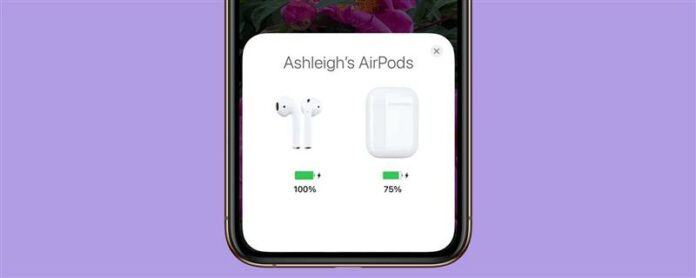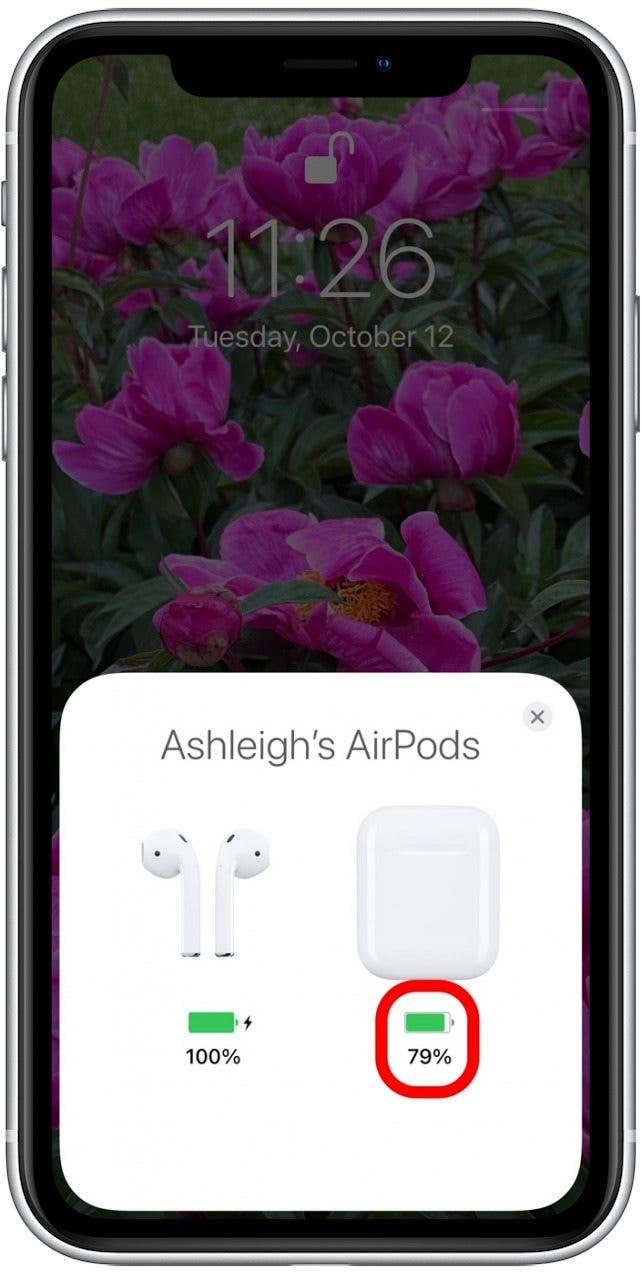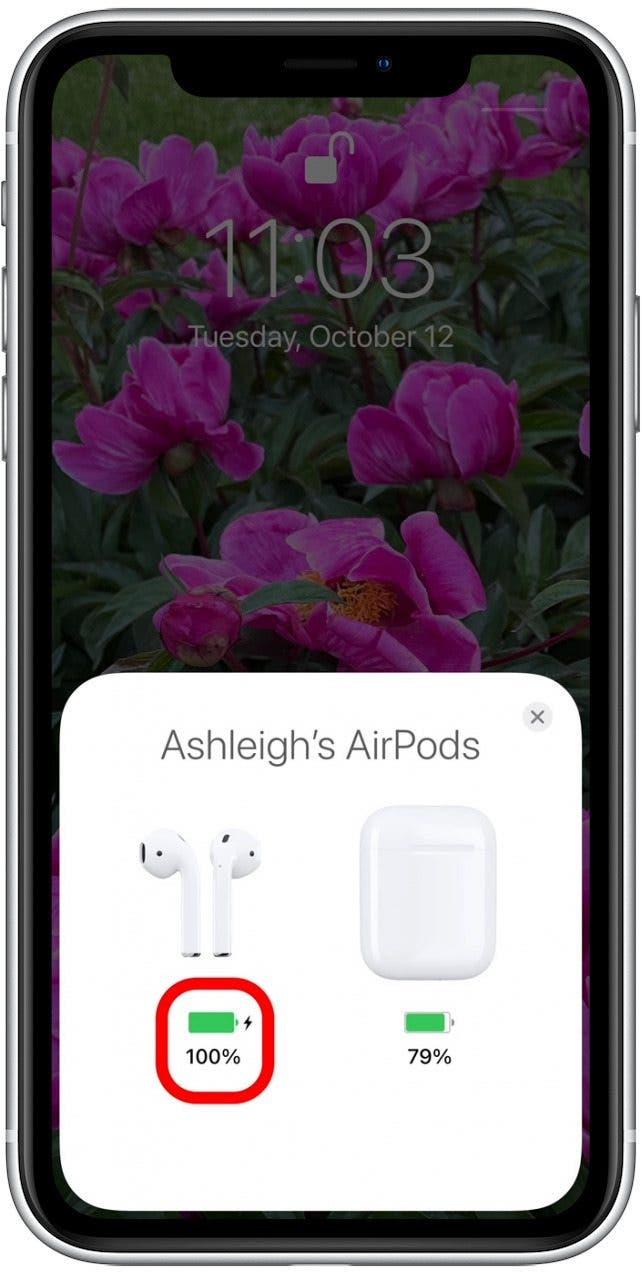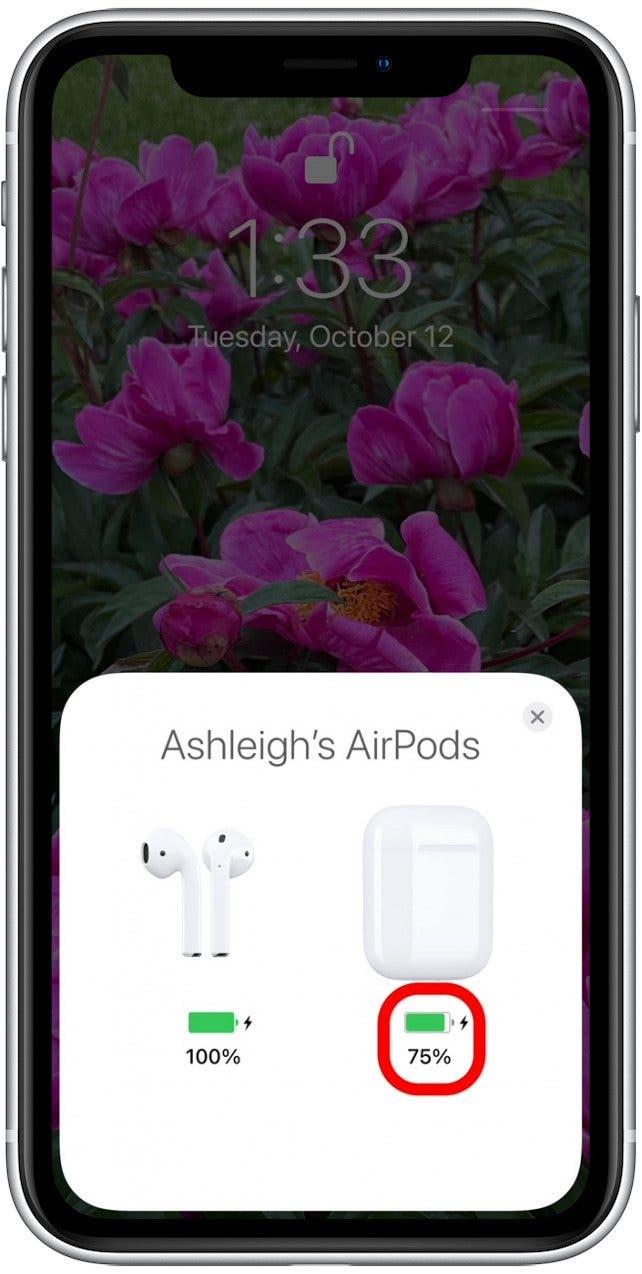AirPods oder AirPods Pro nicht aufgeladen? Diese Art von Themen macht keinen Spaß, aber die gute Nachricht ist, dass sie relativ einfach zu beheben sind. Wir werden die besten Lösungen durchlaufen, um Ihre Probleme mit dem Gerät zu lösen, unabhängig davon, ob Sie Probleme mit dem linken oder rechten AirPod nicht aufladen, beides AirPods nicht aufgeladen oder der Fall nicht berechnet.
Springen zu:
- Warum werden meine Airpods für den Fall nicht berechnet?
- Warum wird mein AirPod -Fall nicht berechnet?
- immer noch nicht berechnet? Andere Lösungen.
Warum berechnen meine AirPods für den Fall nicht?
Dies ist ein frustrierendes Problem, mit dem die meisten Apple AirPods -Besitzer an einem Punkt konfrontiert waren (ich selbst eingeschlossen). Hier erfahren Sie, wie Sie bei einem oder beiden AirPods in ihrem Fall nicht oder beide AirPods nicht berechnen können. Weitere Tipps zur Fehlerbehebung und Hilfe bei Ihrem Apple -Gerät finden Sie in unserem kostenlosen Tipp des Tages .
Schritt 1: Überprüfen Sie die AirPods, die mit dem Fall verbunden sind
Sind Ihre beiden AirPods mit dem Fall verbunden, wenn Sie sie zum Laden einfügen? Wenn Sie Ihre AirPods in den Ladekoffer legen, sollten Sie einen magnetischen Schnappschuss spüren, da die AirPods ordnungsgemäß angeschlossen sind. Wenn sich Ihre AirPods nicht ordnungsgemäß anschließen oder wenn die Oberseite Ihres AirPods -Gehäuses nicht schließt, entfernen Sie die AirPods, um festzustellen, ob es Schmutz oder Schmutz vorliegt, wenn sie im Gehäuse korrekt sitzen. In diesem Fall wird wahrscheinlich Ihre Ladeprobleme gelöst, wenn Sie Ihre AirPods und das Innere Ihres Ladefalls reinigen.
Schritt 2: Überprüfen Sie Ihren AirPods -Ladezustand und Ihre Batterielebensdauer des Falls
Wenn sich Ihre AirPods normal zu verbinden scheinen, befolgen Sie die folgenden Schritte, um den Ladezustand und die Batterie Ihrer AirPods und AirPods -Hülle auf Ihrem iPhone zu überprüfen.
- Setzen Sie beide Airpods in den Ladekoffer ein und schließen Sie den Deckel.
- Öffnen Sie den Deckel und halten Sie Ihre AirPods -Hülle in der Nähe Ihres iPhone.

- Der Ladezustand wird auf Ihrem iPhone -Bildschirm angezeigt.
- Stellen Sie sicher, dass Ihr AirPods -Fall mehr als 10% Gebühr enthält. Wenn die Akkulaufzeit weniger als 10%beträgt, hat der Fall nicht genügend Strom, um Ihre AirPods aufzuladen, und muss angeschlossen werden.

- Überprüfen Sie, ob neben der Batterie unter den AirPods ein Blitz angezeigt wird, und signalisiert, dass beide aufladen. Wenn nicht, müssen Sie möglicherweise Ihre AirPods und den Fall reinigen.

Pro-Tipp: Es gibt verschiedene andere Möglichkeiten zu Überprüfen Sie die Akkulaufzeit Ihrer AirPods. Erfahren Sie hier mehr über sie .
Schritt 3: Reinigen Sie Ihre AirPods
Wenn Ihre AirPods schmutzig sind, blockiert der Schmutz möglicherweise die Schaltung, die es den AirPods ermöglicht. Dies ist die häufigste Lösung für die Lösung von Ladeproblemen mit AirPods und AirPods -Fällen. Ich empfehle, diese Ressource zu überprüfen, wie Reinigen Sie Ihre AirPods ordnungsgemäß . Sobald sie gereinigt wurden, können Sie sie in den Fall einbeziehen, um zu sehen, ob sie anfangen, aufzuladen.
Schritt 4: Aktualisieren Sie Ihre AirPods -Firmware
Dies ist eine ziemlich ungewöhnliche Lösung und gilt nur, wenn es schon eine Weile her ist, seit Sie Ihre AirPods an ein Gerät wie Ihr iPhone oder Ihr iPad angeschlossen haben. AirPods Firmware wird automatisch aktualisiert und nicht von Benutzern installiert. Wenn es jedoch einige Monate her ist, seit Sie Ihre AirPods verwendet haben, haben Sie möglicherweise ein Update verpasst. Befolgen Sie die folgenden Schritte, um ein Update zu fordern (falls erforderlich):
- Fügen Sie Ihre airpods in ihrem Fall ein.
- Schließen Sie den Ladefall Airpods an eine Stromquelle an.
- Bewegen Sie das iPhone oder das iPad, dass das Airpods in der Nähe der Ladehäuse kombiniert wurde, und stellen Sie sicher, dass Ihr iPhone oder iPad über eine Internetverbindung verfügt.
Nach kurzer Zeit (ca. 15 Minuten) sollten alle verfügbaren Software -Updates automatisch installiert werden. Überprüfen Sie, ob Ihre AirPods jetzt normal aufladen. Wenn nicht, können Sie auch versuchen, das airpods zurückzusetzen.
Schritt 5: Setzen Sie Ihre AirPods zurück
Wenn die obigen Schritte Ihre Ladeprobleme nicht gelöst haben, müssen Sie möglicherweise Ihre Airpods zurücksetzen . Es ist wichtig zu beachten, dass Sie beim Zurücksetzen Ihrer AirPods eine Ihrer gespeicherten Einstellungen verlieren. Aus diesem Grund empfehle ich, die oben genannten Lösungen auszuprobieren (falls Sie es noch nicht getan haben), um zu vermeiden, dass Sie Ihre bevorzugten Einstellungen neu programmieren müssen.
Warum wird mein AirPod -Fall nicht berechnet?
Das Problem kann mit dem Fall selbst oder mit Ihrem Ladekabel oder -ausgang liegen. Befolgen Sie die folgenden Schritte, um Fehler zu beheben, wenn Ihr AirPods -Ladefall nicht berechnet wird.
Schritt 1: Überprüfen Sie den Ladezustand Ihres AirPods -Falls
- Setzen Sie beide AirPods in den Gehäuse ein und schließen Sie den Deckel.
- Öffnen Sie den Deckel erneut und halten Sie Ihre AirPods in der Nähe Ihres iPhone.

- Der Ladezustand Ihres AirPods und AirPods -Falles wird auf dem Bildschirm angezeigt.
- Wenn Ihr AirPods -Gehäuse aufgeladen ist, sollten Sie ein Blitzsymbol unter dem Bild des AirPods -Gehäuses sehen.

Wenn Ihr AirPods -Fall nicht berechnet wird, befolgen Sie die folgenden Schritte, um Fehler zu beheben.
Schritt 2: Überprüfen Sie Ihr Ladekabel
Unabhängig davon, ob Sie ein Apple-Ladekabel oder ein Ladekabel von Drittanbietern verwenden, sollten Sie sicherstellen, dass es ordnungsgemäß funktioniert.
- Stecken Sie das Ladekabel an ein anderes Gerät wie Ihr iPhone oder iPad. Wenn die Blinde über der Batterie der Geräte angezeigt wird, ist das Ladekabel weiterhin funktionsfähig.
- Stecken Sie das Ladekabel wieder in die Ladekoffer Ihrer AirPods und stellen Sie sicher, dass die Verbindung an beiden Enden sicher ist.
- Wenn nichts passiert, ziehen Sie das Blitzende des Kabels aus (das Ende, das in die Ladehülle anschließt), drehen Sie es um und schließen Sie es wieder ein.
Schritt 3: Überprüfen Sie Ihr Outlet
Wenn Ihr Ladungskabel funktioniert und Sie immer noch Ladeprobleme haben, haben Sie möglicherweise eine fehlerhafte oder kurzfristige Outlet.
- Stecken Sie ein anderes Gerät (wie Ihr iPhone) in das gleiche Auslass. Wenn es noch berechnet wird, funktioniert das Outlet.
- Sie sollten auch versuchen, Ihre AirPods in eine andere Steckdose zu stecken. Wenn es funktioniert, war das Problem mit Ihrem alten Outlet.
Schritt 4: Überprüfen Sie Ihre drahtlose Ladebasis
Wenn Sie eine drahtlose Ladebasis haben, überprüfen Sie, ob Sie entweder die AirPods oder AirPods Pro der 2. Generation verwenden, da dies die einzigen Versionen sind, die drahtloses Laden unterstützen.
- Legen Sie Ihre AirPods in die Ladekoffer und legen Sie den Fall mit dem Statuslicht auf die drahtlose Ladematte.
- Das Statuslicht sollte beim Aufladen ein- und ausblenden. Möglicherweise müssen Sie den Standort Ihres Falles auf dem Ladepad verlagern, damit er funktioniert.
- Wenn sich Ihr Fall immer noch nicht ändert, versuchen Sie, das Blitz an USB -Kabel zu verwenden, das mit Ihrem Fall geliefert wurde.
Schritt 5: Reinigen Sie Ihr AirPods -Fall
Wenn Ihr AirPods -Fall Schmutz oder Schmutz im Ladeanschluss enthält, kann dies möglicherweise verhindern, dass Ihr Fall das Laden ist. Ich empfehle den Anweisungen in diesem Artikel für So reinigen Sie Ihr AirPod -Gehäuse und den Blitzanschluss .
Schritt 6: Setzen Sie Ihre AirPods zurück
Wenn die obigen Lösungen Ihre Ladeprobleme nicht gelöst haben, müssen Sie möglicherweise Ihre Airpods zurücksetzen Um einen Firmware -Fehler zu beheben, der Ihre AirPods vom Laden verhindern. Bitte beachten Sie, dass Sie beim Zurücksetzen Ihrer AirPods eine Ihrer gespeicherten Einstellungen verlieren. Aus diesem Grund empfehle ich, die oben genannten Lösungen auszuprobieren, bevor ein Werksreset durchgeführt wird.
immer noch nicht aufladen? Andere Lösungen.
Wenn die oben genannten Lösungen Ihre AirPods oder Ihr AirPods -Fall weder zum Aufladen gebracht haben, müssen Sie möglicherweise entweder die AirPods oder den Ladefall ersetzen. Wenn Ihre AirPods noch unter Garantie stehen, ersetzt Apple das nicht funktioniert. Wenn Sie eine ältere Reihe von AirPods haben, die nicht mehr Garantie unterliegen, können Sie sie auch durch podswap ersetzen, ein Service, mit dem Sie „behalten können“ Airpods lebendig und außerhalb der Deponie. “ Obwohl ich diesen Service nicht persönlich verwendet habe, ist es eine billigere Alternative, um Ihre alten AirPods durch ein neues Set zu ersetzen.